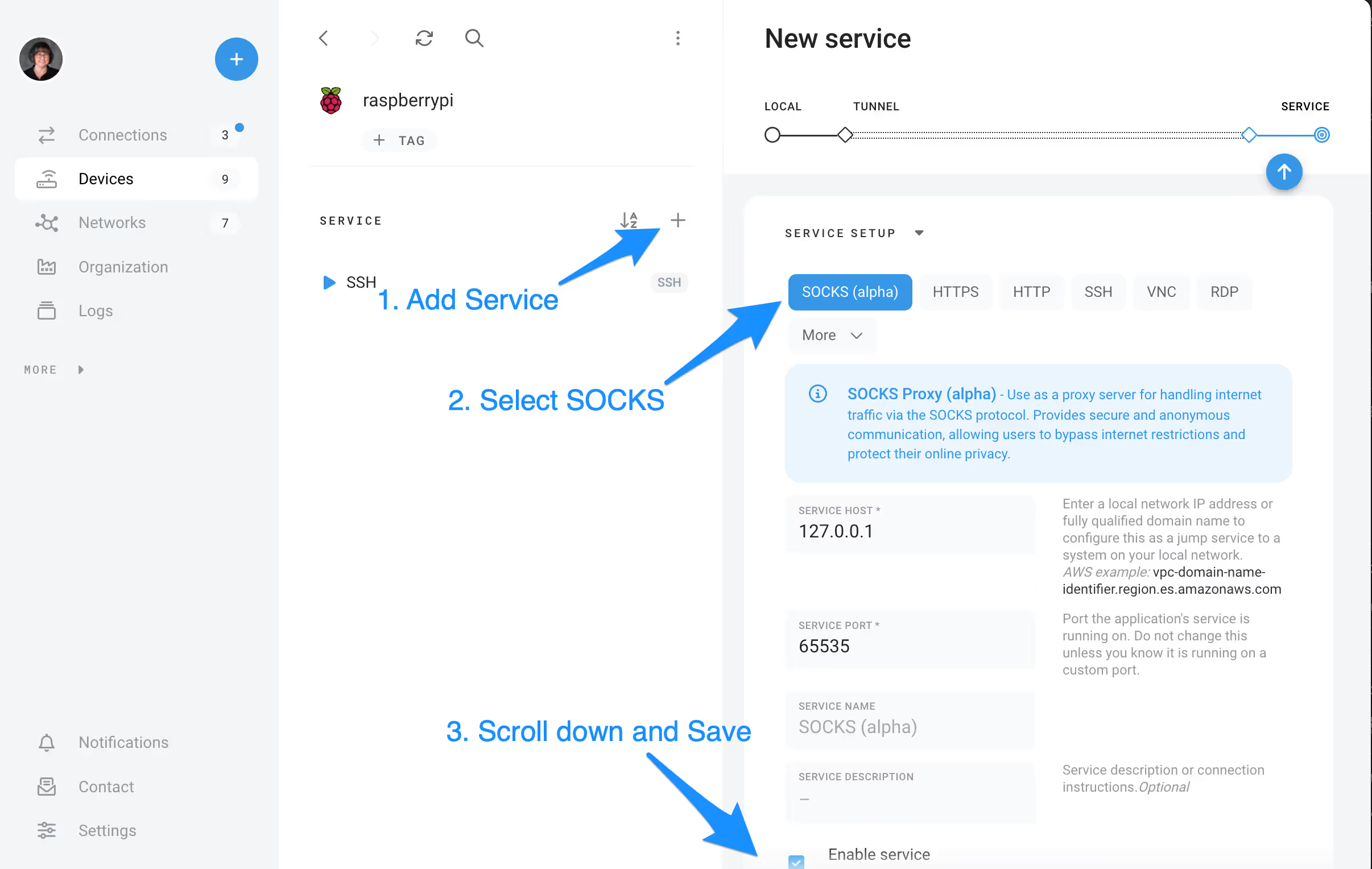説明へスキップ
説明へスキップ
暗号化されたセキュアな接続により、どこからでも自宅やオフィスのネットワークに安全に接続し、自宅にいるかのようにファイルやウェブにアクセスできます。外出先でも地理的制限を回避し、安全にメディアやサービスを利用できます。ベータ期間中は追加料金なしでご利用いただけます。
SOCKS接続を使用している間は、コンピュータ全体がホームネットワーク上にいるかのように動作するため、アプリケーションも自宅にいるかのように動作します 。接続方法をご覧ください。モバイルデバイスでの接続も可能ですが、現時点ではセットアップをサポートしていません。
Socks プロキシを設定するための要件:
↪Cf_200D
- Remote.Itを任意の場所に設置し、常にオンでスリープモードにならない、ホストとして動作するデバイス。Raspberry Pi Zero WやOpenWRTトラベルルーターなどが適している。
- Remote.Itアカウント(サインアップはこちらhttps://app.remote.it)
- デバイスのセットアップに使用するコンピューターまたは携帯電話
- Remote.Itデスクトップアプリケーションを搭載したコンピュータ、またはhttps://app.remote.it。デスクトップアプリケーションをお勧めします。
- ホストデバイスを希望の場所にセットアップします。Raspberry Piの手順は こちら、その他のデバイスはこちら。
- Remote.Itデスクトップアプリ、モバイルアプリ、またはhttps://app.remote.it、SOCKのデバイスに別のサービスを追加します。ポートを定義したままにして保存します。
- サービスがオンラインになれば、世界中どこからでも接続できる。
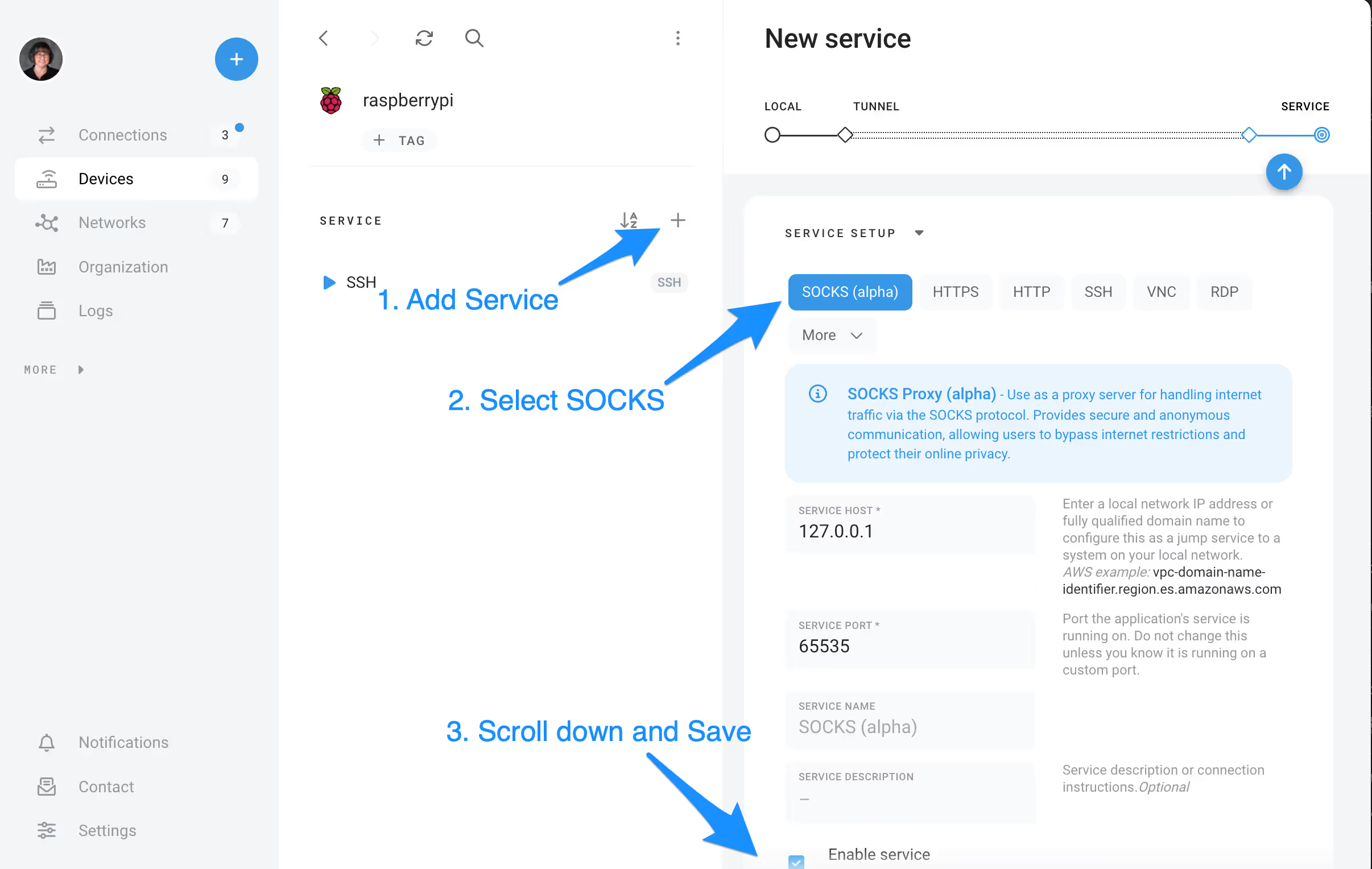
接続
Remote.Itデスクトップアプリの使用(推奨)
- ホームネットワークから離れた場所にいても、あたかもそこにいるかのようにコンピュータを動作させたい場合は、コンピュータでデスクトップアプリケーションを開きます。
- デバイスリストから、自宅で設定したコンピュータをクリックし、SOCKSサービス、接続の順にクリックする。(接続開始時に起動するアプリケーションを設定する必要があるかもしれません)そのためには、「接続設定」をクリックし、「アプリケーションパス」でGoogle ChromeやMicrosoft Edgeなど、使用したいブラウザアプリケーションを選択します。
- 現在開いているブラウザのタブやウィンドウは、設定したホーム/オフィス・デバイスのプロキシ・ロケーションを使用して再度開き、新しいブラウザ・ウィンドウもプロキシ・ロケーションを使用します。
- ブラウザでProxyを使用するだけであれば、これで完了です。Proxyの接続情報をシステム・レベルで他のアプリケーションに使用する必要がある場合は、「システムの使用方法」に進んでください。
リモートイットウェブポータルの使用
- あたかもそこにいるかのようにコンピュータを動作させたいホームネットワークから離れている間に、https://app.remote.it。
- デバイスリストから、自宅で設定したコンピューター、SOCKSサービス、接続の順にクリックする。
- システムの使用方法の説明に従ってください。注意:これらの接続は、最大8時間または15分間(どちらか早い方)アクティブです。その後、SOCKsプロキシをオフにして新しい接続を行い、新しいURLで再設定する必要があります。
システム使用説明書
Remote.Itウェブポータル接続は、最大8時間または15分間の非アクティブのいずれか先に発生した場合にアクティブになります。有効期限が切れた後は、ネットワークインターフェイスのSOCKSプロキシをオフにし、新しい接続を作成してから、再度この手順を実行する必要があります。最良の結果を得るには、Remote.Itデスクトップアプリケーションを使用してください。
WindowsコンピュータでSOCKsプロキシを使う
- 設定">"ネットワークとインターネット">"プロキシ"。
- 手動プロキシ設定」で、「オン」ボタンを切り替える。Remote.It接続で提供されるプロキシサーバー接続用の接続URLとポートを使用し、"保存 "をクリックします。
MacでSOCKsプロキシを使う
- 設定 "から "プロキシ "を検索する。
- Proxies "を選択し、アクティブなネットワークインターフェースを "Proxies "セクションに開きます。
- SOCKSプロキシを「オン」に切り替える。
- Remote.Itの接続情報を使用して、サーバーセクションにURLを、ポートフィールドにポートを入力し、"OK "をクリックします。
- 新しいWiFiネットワークに切り替える場合は、これらの手順を繰り返す必要があります。
もっとやりたい?
- SOCKSプロキシや他のサービスへのアクセスを共有する。
- Piに他のアプリケーションを追加し、WebサーバーやVNCのようにリモートアクセスする。
- あなたのウェブページへの公開リンクを作成する
- ジャンプサービスを追加して、LAN上のIPカメラやその他のデバイスに接続します。
あなたは開発者ですか?
オープンソースのWiFiオンボーディングパッケージ、 画像制作、graphQL APIなどについて、開発者向けドキュメントサイトをご覧ください。